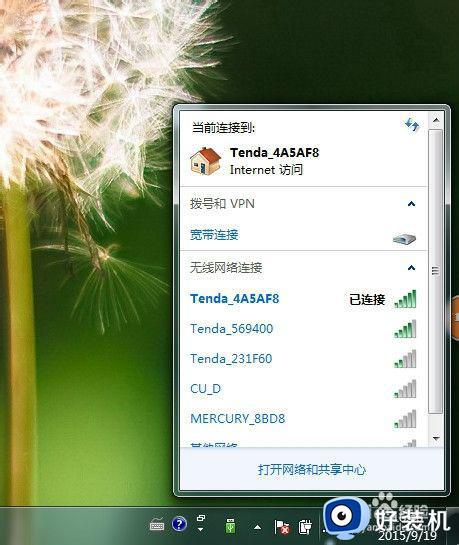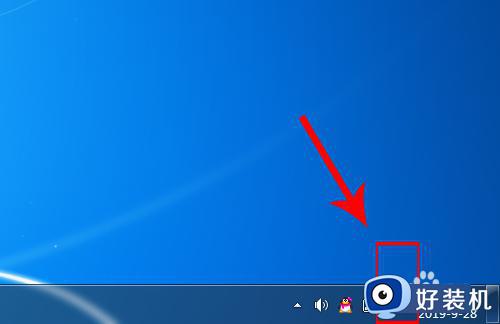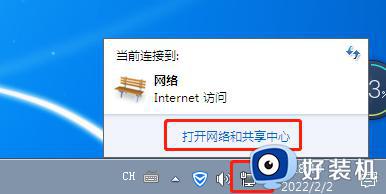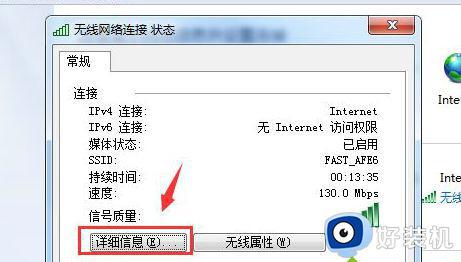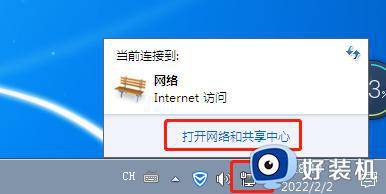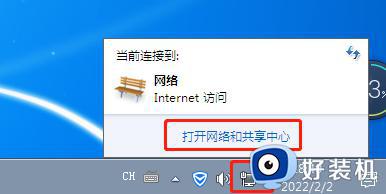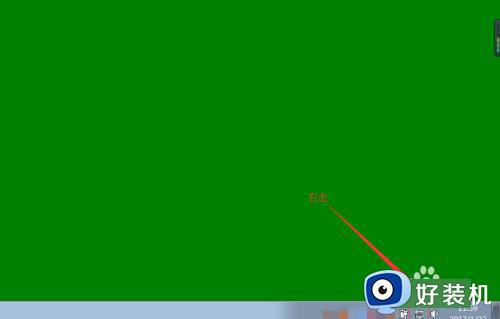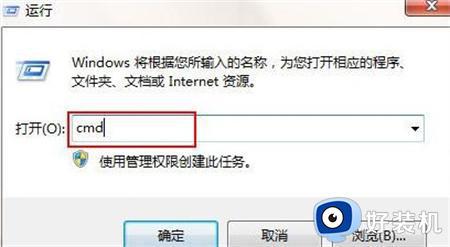怎样查找电脑的ip地址win7 查找win7电脑ip地址的两种方法
时间:2023-04-03 11:12:00作者:mei
操作win7电脑的时候需要查看自己的ip地址,大部分用户搞不清楚电脑ip地址是多少,其实可以使用电脑自带的命令或者本地连接来查看,这些方法简单且安全,接下来分享查找win7电脑ip地址的两种方法,希望能帮助到大家。
推荐:雨林木风win7系统
一、通过本地连接查看
1.鼠标右键点击win7桌面网络图标,开始选择“属性”进入。
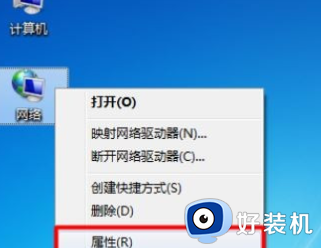
2.在打开的界面中选择“更改适配器设置”进入。
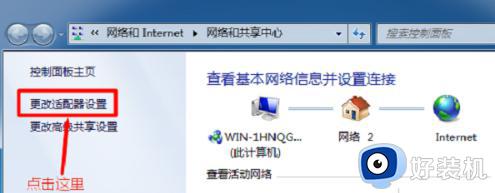
3.右键点击本地连接,随后选择状态进入。
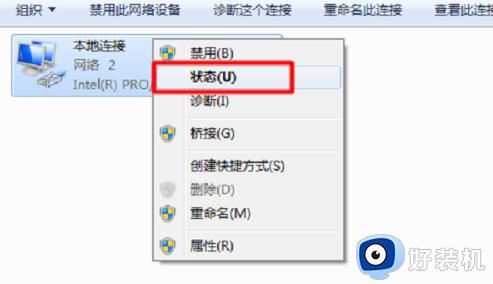
4.电脑会显示详细的本地连接状态,随后点击“详细信息”进入。
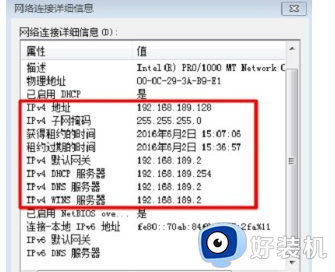
5.大家就可以看到详细的ip地址信息了。
二、使用命令查看
1.调出电脑中的运行窗口,开始输入cmd命令回车。
2.电脑会打开对应的界面,直接输入“ipconfig /all”后回车。
3.大家可以在界面中看到详细的ip地址信息。
还不清楚win7电脑ip地址怎么查看的用户,可以参考上文步骤操作,希望此教程对大家有所帮助。